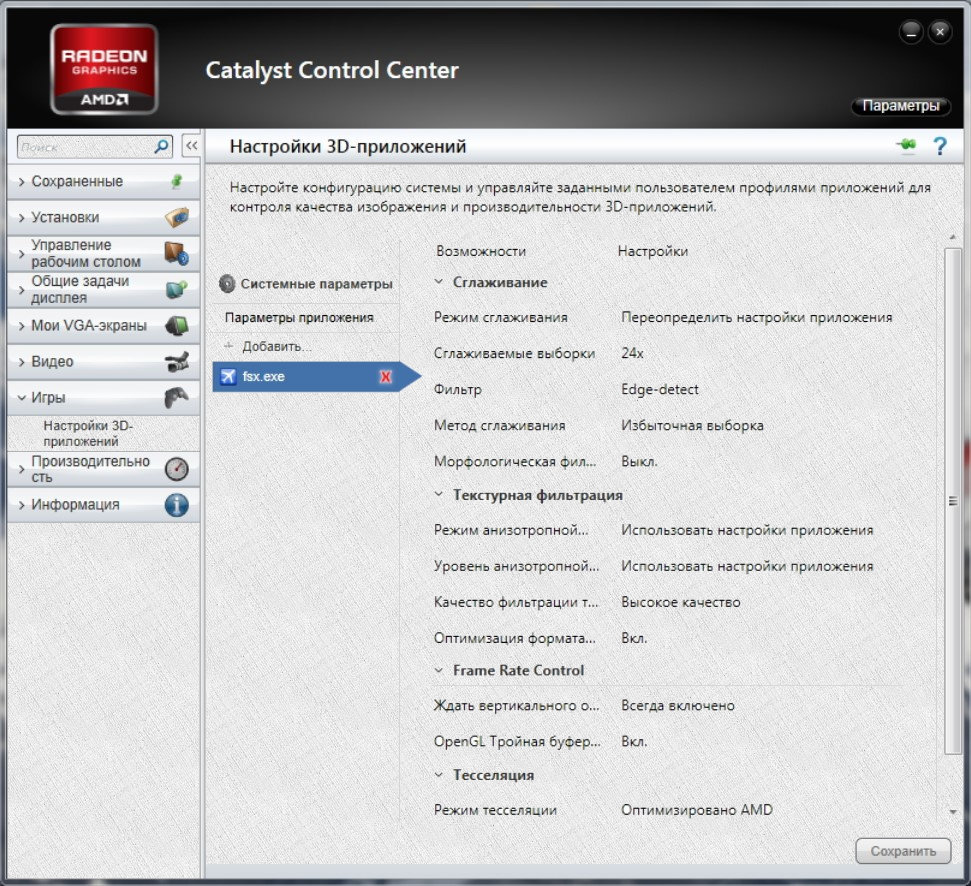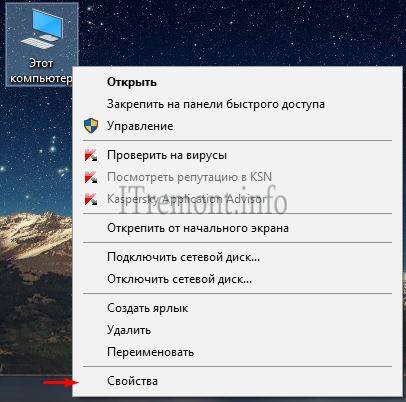Две видеокарты в пк: хорошо это или плохо
Содержание:
- Как подключить две видеокарты к одному ПК
- Зачем ставить 2 видеокарты
- Подключение второй видеокарты
- Немного истории
- Установка нескольких видеокарт на компьютер
- Подключение пары SLI/CrossFire для увеличения производительности
- Извлечение старой карты
- ⇡#Производительность, игровые тесты
- Технологии совмещения и алгоритмы их функционирования
- Как выбрать подходящую плату
Как подключить две видеокарты к одному ПК
Если вы собрали очень мощную игровую или рабочую систему и хотите сделать ее еще мощнее, то в этом поможет приобретение второй видеокарты. Кроме этого две модели из среднего ценового сегмента могут работать лучше и быстрее, чем одна топовая, при этом стоить в разы меньше
Но для того, чтобы сделать это, необходимо обратить внимание на несколько моментов. Давайте подробнее разберем их
Что нужно знать перед подключением двух GPU к одному ПК
Если вы только собираетесь приобретать второй графический адаптер и еще не знаете всех нюансов, которые требуется соблюдать, то мы их детально опишем.Таким образом, при сборе у вас не возникнет различных проблем и поломок комплектующих.
- Убедитесь в том, что ваш блок питания имеет достаточную мощность. Если на сайте производителя видеокарты написано, что она требует 150 Ватт, то для двух моделей потребуется уже 300 Ватт. Мы же рекомендуем брать БП с запасом мощности. Например, если сейчас имеете блок в 600 Ватт, а для функционирования карт необходим на 750, то не экономьте на этой покупке и купите блок на 1 киловатт, так вы будете уверены, что все будет работать корректно даже при максимальных нагрузках.

Вторым обязательным моментом является поддержка вашей материнской платой связки из двух графических адаптеров. То есть, на программном уровне она должна позволить работать двум картам одновременно. Практически все системные платы позволяют включить Crossfire, однако с SLI все сложнее. А для видеокарт NVIDIA нужно лицензирование самой компанией, чтобы материнская плата на программном уровне разрешила включение технологии SLI.
Ну и конечно, обязательно на материнской плате должны присутствовать два разъема PCI-E. Один из них должен быть шестнадцатилинейным, то есть PCI-E x16, а второй PCI-E x8. Когда 2 видеокарты вступят в связку, то они будут работать в режиме x8.
Видеокарты должны быть одинаковы, желательно, одной и той же компании. Стоит обратить внимание, что NVIDIA и AMD занимаются лишь разработкой GPU, а сами графические чипы делают другие компании. Кроме этого можно купить одну и ту же карту в разогнанном состоянии и в стоковом. Ни в коем случае нельзя смешивать, например, 1050TI и 1080TI, модели должны быть одинаковы. Ведь более мощная карта опустится до частот слабой, тем самым вы просто потеряете свои деньги, не получив при этом достаточный прирост производительности.
И последним критерием является наличие у вашей видеокарты разъема под мост SLI или Crossfire. Обратите внимание, если в комплекте с вашей материнской платой идет этот мост, то она 100% поддерживает данные технологии.
Мы рассмотрели все нюансы и критерии, связанные с установкой двух графических адаптеров в один компьютер, теперь давайте перейдем к самому процессу установки.
Подключение двух видеокарт к одному компьютеру
В подключении нет ничего сложного, от пользователя требуется только следовать инструкции и соблюдать осторожность, чтобы случайно не повредить комплектующие компьютера. Чтобы установить две видеокарты вам потребуется:
- Откройте боковую панель корпуса или положите материнскую плату на стол. Вставьте две карты в соответствующие разъемы PCI-e x16 и PCI-e x8. Проверьте надежность крепления и прикрутите их с помощью соответствующих винтов к корпусу.
Обязательно подключите питание двух карт с помощью соответствующих проводов.
Соедините два графических адаптера с помощью моста, который идет в комплекте с материнской платой. Осуществляется подключение через специальный разъем, упомянутый выше.
На этом установка окончена, осталось только собрать все в корпус, подключить блок питания и монитор. Осталось в самой Windows настроить все на программном уровне.
В случае с видеокартами NVIDIA перейдите в «Панель управления NVIDIA», откройте раздел «Configure SLI», установите точку напротив «Maximise 3D performance» и «Auto-Select» возле «Processor». Не забудьте применить настройки.
В программном обеспечении от AMD технология Crossfire включается автоматически, поэтому дополнительных действий выполнять не нужно.
Перед тем, как покупать две видеокарты, хорошо подумайте над тем, какие это будут модели, ведь даже топовая система не всегда способна вытянуть работу двух карт одновременно. Поэтому рекомендуем внимательно изучить характеристики процессора и оперативной памяти перед сборкой такой системы.
Зачем ставить 2 видеокарты
Если нужно удалить старый видеоадаптер, то открутить удерживающие его винты и вытянуть GPU из слота, оттягивая назад защелку сбоку слота.
Здесь подключение двух видеокарт происходит по технологиям SLI или Crossfire. Чтобы соединить карты необходимо проделать следующие шаги:
- Обесточить компьютер. Открыть системный блок и вставитьGPU в слоты, прикрутив их винтами для большей надёжности.
Соединить картымостами, в зависимости от технологии.
Для CrossFire зайти в AMD Catalyst Control Center и в меню «Производительность» о и поставить галочку в подпункте ниже.
Перезагрузить компьютер, система должна заработать. Нужно помнить, что не все игры поддерживают совместную работу карт. Поэтому роста производительности может и не быть.
Разные GPU на одном компьютере
Если видеокарты одного производителя сильно отличаются друг от друга или они от разных производителей (Nvidia и AMD), то объединить их не получится. Но можно использовать их для распределения задач. Например, на одной карте можно играть, а на другой стримить или заниматься видеомонтажом.
В случае карт от одного производителя, достаточно установить последние драйвера и система будет работать. Каждая плата будет работать дискретно и выполнять назначенное задание.
Если карты от разных компаний, то материнская плата должна иметь возможность работать с ними одновременно. Вначале надо вставить карту от AMD и установить драйвера. После этого выключить компьютер и вставить GPU Nvidia. После включения системы, установить драйвера для Nvidia. Перезагрузиться, карты будут работать отдельно.
При создании системы из двух карт нужно учитывать цели объединения и возможные расходы. Чаще выгодней купить одну топовую GPU, чем построить каскад из двух маломощных.
Последнее обновление – 12 октября 2020 в 12:46
Две видеокарты установленные на одном компьютере и объединенные при помощи SLI (Scalable Link Interface) от NVIDIA или CrossFire от AMD дают прирост в производительности 15-30%. Очень редко, в зависимости от оптимизации игр, прирост может достигать 50%. Технология AMD CrossFire оптимизирована заметно хуже, чем SLI от NVIDIA.
Установка нескольких видеокарт на компьютер
Если вы хотите в полной мере насладиться красотой современных игр, но ваша видеокарта не поддерживает максимальные настройки графики, то самым простым решением будет купить видеокарту новее и мощнее прежней (читайте «Как выбрать видеокарту для компьютера»). Но не все знают, что повысить графическую производительность можно также за счет установки двух и более видеокарт на одном компьютере. Большинство современных материнских плат, а также карт от AMD и Nvidia поддерживают работу по такой технологии.
У Nvidia она называется SLI, у AMD – CrossFire. Благодаря ней появляется возможность подключить в системе две-три или четыре видеокарты одного семейства (например, три Nvidia GTX 580s, или Radeon HD 7850 и HD 7870) и распределить нагрузку рендеринга графики между ними. Такая комбинация может оказаться более эффективным методом по увеличению производительности и финансово выгоднее, чем покупка одной мощной видеокарты.
Важно: прирост производительности будет ощутим только в тех приложениях, которые поддерживают режим работы 2 и более видеокарт. Ниже перечислены основные требования необходимые для построения SLI или CrossFire системы
Ниже перечислены основные требования необходимые для построения SLI или CrossFire системы.
1. карты одного семейства (АMD или Nvidia) c поддержкой технологии CrossFire или SLI.
2. Материнская плата с двумя или более PCI Express x16 слотами.
— NVIDIA SLI и AMD CrossFire будут работать только на совместимых материнских платах, которые поддерживают соответствующие технологии. Даже если материнская плата имеет несколько PCI Express x16, она может быть не совместима с SLI или CrossFire.
3.Блок питания с мощностью в районе 700 Вт и выше, а также необходимым количеством кабелей для питания видеокарт.
4. Мостовой соединитель для объединения видеокарт между собой. Как правило, идет в комплекте к материнской плате или видеокарте.
Подключение второй видеокарты
Материнская плата в подавляющем большинстве компьютеров оснащена двумя и больше разъёмами для видеоадаптеров. Исключение составляют только очень старые модели. Поэтому если в вашей видеокарте нет второго разъёма, вы можете подключить дополнительную видеокарту. Для этого сделайте следующее:
Снимите боковую крышку системного блока, открутив соответствующие винты против часовой стрелки
Прежде нужно отключить системный блок от электричества.
Снимаем боковую крышку системного блока
Обратите внимание на разъёмы для видеоадаптеров в материнской плате. Подключите видеокарту, вставив её зубцы в соответствующий разъём
Главное – не перепутайте стороны. Подключать нужно так, чтобы разъёмы в видеокарте «смотрели» в заднюю стенку системного блока. На фото ниже весь этот процесс будет показан наглядно.
Подключаем видеокарту, вставив её зубцы в соответствующий разъём
Подключите второй монитор к разъёму новой видеокарты, затем закрепите боковую панель обратно к системному блоку. Готово.
Подключаем второй монитор к разъёму новой видеокарты
В случае с ноутбуком подключить дополнительную видеокарту не получится, как и поменять уже встроенную. Однако для подключения дополнительных мониторов в этом нет необходимости, так как для этого предусмотрен дополнительный разъём для монитора. Если хотите подключить к ноутбуку более одного монитора, то можете воспользоваться разветвителем, о котором пойдёт речь в следующей части статьи.
Дополнительный разъём для монитора
Немного истории
Началом эры SLI можно считать 1998 год. Тогда компания 3dfx впервые сумела реализовать возможность объединения нескольких видеокарт для решения одной задачи. Однако развитие интерфейса AGP затормозило разработки в этом направлении, так как все материнские платы того времени оснащались только одним слотом для видеоплаты.

SLI от 3DFX — «дедушка» современной технологии
После того, как в 2001 году 3dfx были куплены компанией Nvidia, все разработки в этом направлении ожидали своего часа, который наступил только в 2004 году. Именно тогда, в 6000-й серии GeForce (первые видеокарты, разработанные специально под новейший на то время интерфейс PCI-Express) имеющиеся разработки были усовершенствованы и внедрены в продукты массового потребления.

SLI из двух GeForce 6600GT
Сперва объединить можно было две видеокарты GeForce 6600 или 6800, с выходом 7000-й серии (в которой была представлена первая полноценная двухпроцессорная плата от Nvidia, 7900GX2) появилась возможность построения четырехпроцессорной конфигурации (из 2 карт), а позже стало возможным и сочетание 3 или 4 раздельных ГП.
Установка нескольких видеокарт на компьютер
Если вы хотите в полной мере насладиться красотой современных игр, но ваша видеокарта не поддерживает максимальные настройки графики, то самым простым решением будет купить видеокарту новее и мощнее прежней (читайте «Как выбрать видеокарту для компьютера»). Но не все знают, что повысить графическую производительность можно также за счет установки двух и более видеокарт на одном компьютере. Большинство современных материнских плат, а также карт от AMD и Nvidia поддерживают работу по такой технологии. У Nvidia она называется SLI, у AMD – CrossFire. Благодаря ней появляется возможность подключить в системе две-три или четыре видеокарты одного семейства (например, три Nvidia GTX 580s, или Radeon HD 7850 и HD 7870) и распределить нагрузку рендеринга графики между ними. Такая комбинация может оказаться более эффективным методом по увеличению производительности и финансово выгоднее, чем покупка одной мощной видеокарты.
Важно: прирост производительности будет ощутим только в тех приложениях, которые поддерживают режим работы 2 и более видеокарт. Ниже перечислены основные требования необходимые для построения SLI или CrossFire системы
Ниже перечислены основные требования необходимые для построения SLI или CrossFire системы.
1. Видеокарты одного семейства (АMD или Nvidia) c поддержкой технологии CrossFire или SLI.
2. Материнская плата с двумя или более PCI Express x16 слотами.

Будьте внимательны. Несмотря на то, что два слота на материнской плате выглядят одинаково (обозначены красным), может быть так, что один из них PCI Express x16, а другой PCI Express x8 (желтым).
— NVIDIA SLI и AMD CrossFire будут работать только на совместимых материнских платах, которые поддерживают соответствующие технологии. Даже если материнская плата имеет несколько PCI Express x16, она может быть не совместима с SLI или CrossFire.
3. Блок питания с мощностью в районе 700 Вт и выше, а также необходимым количеством кабелей для питания видеокарт.
4. Мостовой соединитель для объединения видеокарт между собой. Как правило, идет в комплекте к материнской плате или видеокарте.

Если все параметры конфигурации соответствует указанным требованиям, можно приступать непосредственно к самой установке.
Вставьте видеокарты в PCI Express x16 слоты на материнской плате и, если необходимо, подключите к ним дополнительные 6 — или 8-контактные кабели питания.

Затем установите SLI или CrossFire соединительный мост, чтобы связать карты вместе. Разъемы для моста, как правило, находятся в верхней части плат.


Монитор подключайте к первичной карте, которая находится в слоте расположенном ближе к процессору.
Включите компьютер и установите последние версии драйверов для видеокарт.
После установки необходимого оборудования и драйверов, вам будет предложено включить функцию CrossFire или SLI в настройках. Если такового предложения не последовало, то нужно активировать их вручную в панели управления графикой.
Для AMD CrossFireX:
Центр управления Catalyst (Catalyst Control Center) – Производительность (Performance) — AMD CrossFireX. Выставьте галочку в положение «Включить AMD CrossFireX» (Enable AMD CrossFireX).
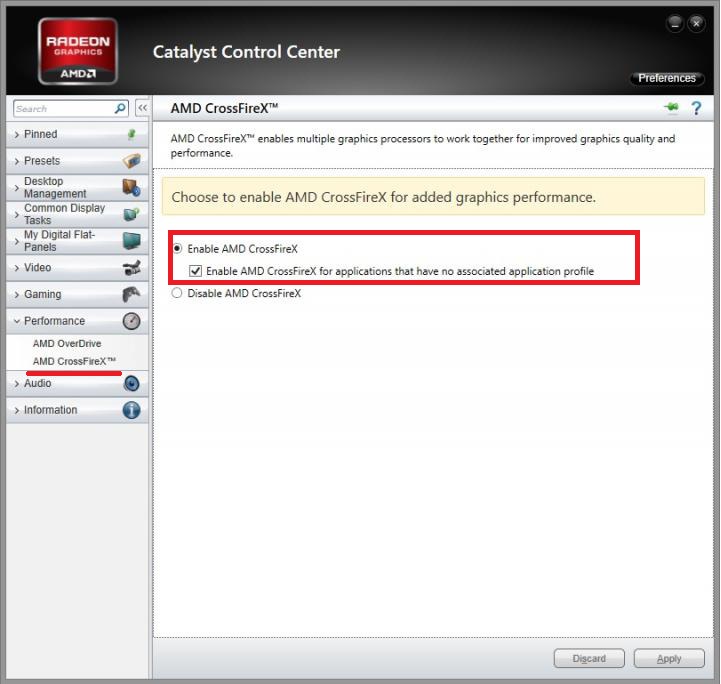
Для Nvidia SLI:
3D settings — Configure SLI, Surround, PhysX – пункт «SLI configuration» — галочка в положение «Maximize 3d perfomane».
Подключение пары SLI/CrossFire для увеличения производительности
Этот способ подразумевает увеличение производительности, однако требует наличия специальных видеокарт, поддерживающих эту функцию. Визуально такие можно определить по коннектору для соединительного шлейфа на верхнем торце.
 Специальные видеокарты для увеличения производительности
Специальные видеокарты для увеличения производительности
- повторите действия первого пункта, установив две идентичные видеокарты в расположенные рядом слоты;
-
соедините карты специальным шлейфом, который необходимо докупить отдельно, так, как показано на рисунке;
-
после этого закройте компьютер, включите его и установите драйвера.
Но теперь на этом дело не заканчивается. Чтобы наши видеокарты могли показать наилучшую производительность, необходимо настроить параметры их взаимодействия правильно. Сделать это можно с помощью фирменных утилит, предоставляемых производителем — как правило, утилиты такие устанавливаются на ваш компьютер вместе с драйверами видеокарты.
Рассмотрим настройку подобной конфигурации на примере двух видеокарт от nVidia, работающих в связке SLI.
-
Перейдите в «Панель управления NVIDIA», вызвав контекстное меню рабочего стола и выбрав соответствующий пункт.
-
В разделе «Параметры 3D» следует выбрать подпункт «Настройка SLI».
-
В разделе с заголовком «Конфигурация SLI» установите отметку на строчку «Максимальная производительность 3D». Примените внесенные изменения и перезагрузите компьютер.
Готово! Вы настроили две видеокарты на вашем компьютере. Можете начинать его использование.
 Компьютер в работе после настройки двух специальных видеокарт для увеличения производительности
Компьютер в работе после настройки двух специальных видеокарт для увеличения производительности
Извлечение старой карты
При замене старой видеокарты на новую нужно сначала удалить устаревшее устройство. Для этого сначала необходимо найти старую карту, ее обычно трудно пропустить. Обычно это самая большая карта на ПК, которая расположена ближе всего к радиатору процессора и соединена с монитором. Когда старая видеокарта найдена, нужно отсоединить ее кабель от монитора, и отвинтить винт, которым она крепится к корпусу.
Большинство материнских плат укомплектованы небольшой пластиковой защелкой на конце слота PCIe16, которая фиксирует графическую карту. Перед тем как окончательно вынуть устройство из слота, нужно убедиться, что защелка разблокирована.
⇡#Производительность, игровые тесты
Crysis Warhead (DirectX 10)
- Сборку HD 7790 подвел небольшой объем набортной памяти. При разрешении 1920х1080 ей удалось добиться победы над Radeon HD 7950, но в режиме 2560х1440 производительность не дотягивает даже до уровня GeForce GTX 670.
- Двух гигабайт памяти и вычислительной мощности GPU на платах Radeon HD 7850 достаточно для триумфа над Radeon HD 7970 GHz Edition. Такая система недалеко ушла и от GeForce GTX 780.
- Тандем GeForce GTX 650 Ti BOOST уступает двум HD 7850 в режиме CrossFireX. Но это не мешает ему иметь большую производительность, чем у одиночного GTX 770.
- GTX 660 в SLI имеют результаты, близкие к показателям связки Radeon HD 7850. И соответственно, мало отличаются от GeForce GTX 780.
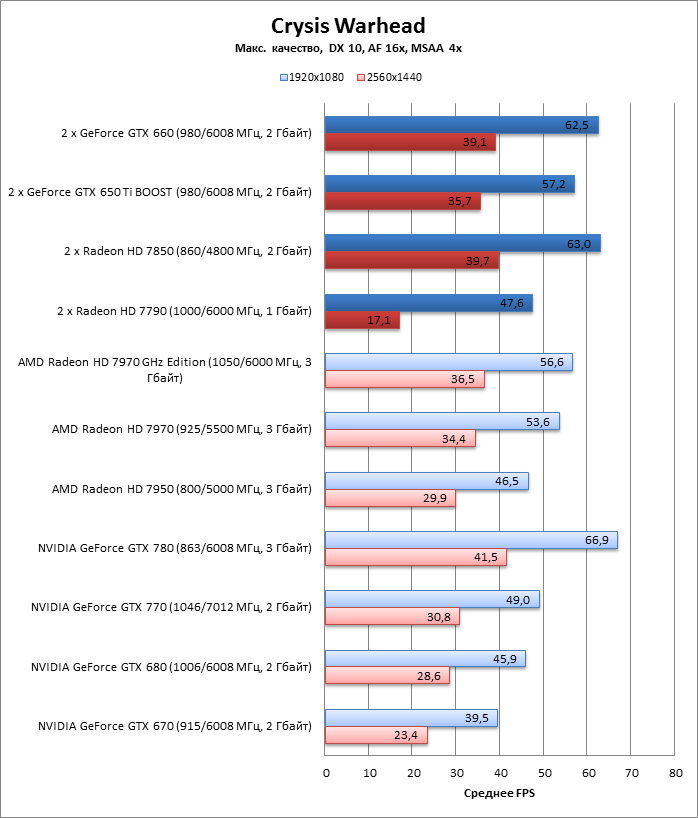
Metro 2033 (DirectX 11)
- Тандем HD 7790 потерпел сокрушительное поражение, и все по той же причине — недостаточный объем видеопамяти. Даже при разрешении 1920х1080 совокупная производительность двух таких видеокарт позволяет выйти лишь на уровень одиночного GeForce GTX 670. При разрешении 2560х1440 фреймрейт и вовсе не превышает 1 FPS.
- Система на базе Radeon HD 7850 лишена такого ограничения и с легкостью побеждает одиночный Radeon HD 7970 GHz Edition вместе с GeForce GTX 770.
- Тандем GeForce GTX 650 Ti BOOST мощнее обеих «двухголовых» конфигураций AMD, а также одиночных Radeon HD 7970 GHz Edition и GeForce GTX 770.
- Пара GTX 660 в состоянии бросить вызов одному GeForce GTX 780.
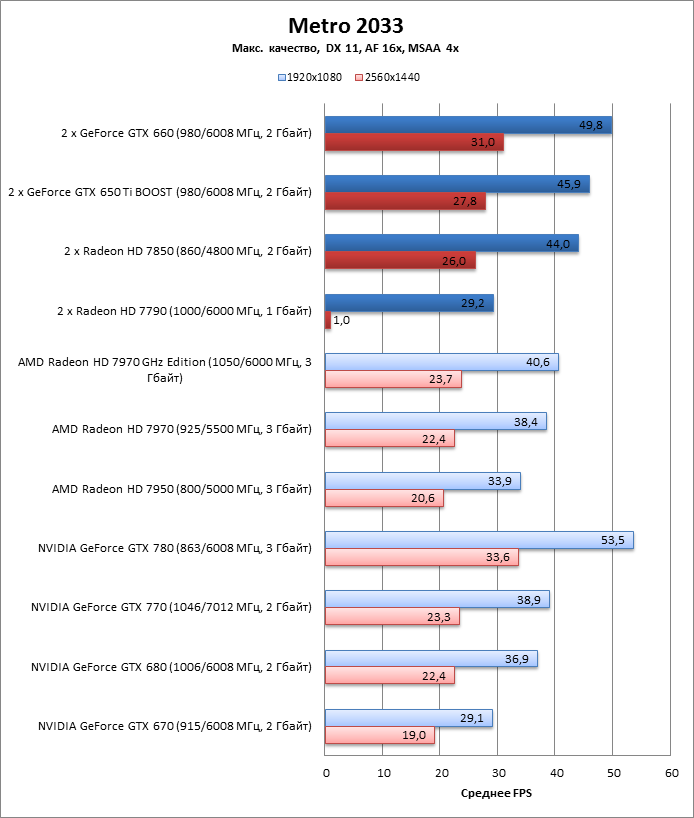
Crysis 2 (DirectX 11)
- В связи с тем, что при разрешении 1920х1080 частота смены кадров большинства участников тестирования уперлась в присущий этой игре лимит 100 FPS, все последующие комментарии относятся к тестам в режиме 2560х1440.
- Здесь сборка HD 7790 быстрее, чем HD 7950, но не достигает даже уровня базовой версии Radeon HD 7970, не говоря уже об HD 7970 GHz Edition.
- Два HD 7850 уже в состоянии свергнуть с престола флагманскую видеокарту AMD.
- GeForce GTX 650 Ti BOOST добился примерно того же результата, что и HD 7850. Между прочим, это уровень GeForce GTX 770.
- Два GTX 660 в конфигурации SLI вновь угрожают гегемонии GeForce GTX 780.

Far Cry 3 (DirectX 11)
- Тандем Radeon HD 7790 вновь страдает от недостаточного объема RAM. При разрешении 1920х1080 производительность такой конфигурации превышает уровень Radeon HD 7950 и приближается к уровню HD 7970. Но в режиме 2560х1440 на экран выводится слайд-шоу.
- Два HD 7850 уже в который раз превосходят одиночный Radeon HD 7970 GHz Edition.
- Сборка GeForce GTX 650 Ti BOOST работает немного быстрее, чем пара Radeon HD 7850. И даже этих двух карточек достаточно, чтобы побороть одиночный GeForce GTX 770.
- И это свершилось: связка GeForce GTX 660 наконец-то смогла побить GeForce GTX 780.

Crysis 3 (DirectX 11)
- В Crysis 3 имеем совершенно предсказуемый провал тандема Radeon HD 7790 при разрешении 2560х1440 и разочаровывающую производительность при 1920х1080.
- Два Radeon HD 7850 вместе в очередной раз обогнали Radeon HD 7970 GHz Edition.
- Результаты сдвоенных систем на базе NVIDIA снова наверху. Пара GeForce GTX 650 Ti BOOST опередила GeForce GTX 770.
- Два GeForce GTX 660 практически не уступают единственному GeForce GTX 780.

Battlefield 3 (DirectX 11)
- Тандем HD 7790 неплох для игры в режиме 1920х1080, где он не уступает Radeon HD 7970. Но при разрешении 2560х1440 производительность падает катастрофически.
- Пара HD 7850 — достаточно мощная сборка, чтобы обойти как Radeon HD 7970 GHz Edition, так и GeForce GTX 770.
- То же относится и к системе на базе GeForce GTX 650 Ti BOOST, результаты которой близки к результатам предыдущей.
- Тандем GeForce GTX 660 вновь отличился, показав производительность на уровне одиночного GeForce GTX 780.
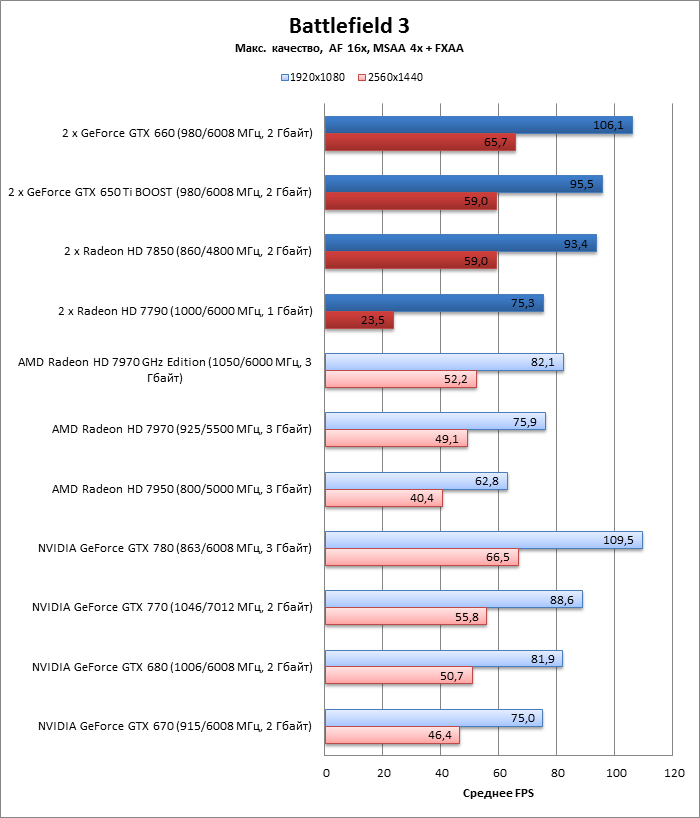
Batman: Arkham City (DirectX 11)
- В Batman: AC поражение систем на платформе AMD было предопределено, поскольку технология CrossFireX в этой игре попросту не работает.
- Связка GeForce GTX 650 Ti BOOST выступает не хуже Radeon HD 7970 GHz Edition. Но GeForce GTX 680 удерживает первенство в режиме 1920х1080.
- Пара GTX 660 вышла на уровень GTX 770 при разрешении 2560х1440, но уступает последнему при разрешении 1920х1080.
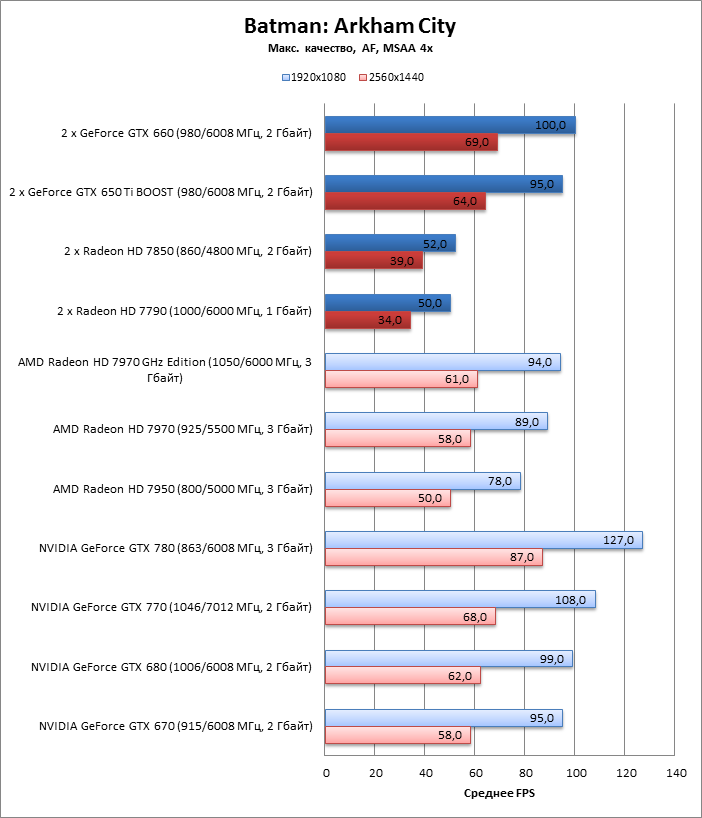
DiRT Showdown (DirectX 11)
- Два HD 7790 в режиме 2560х1440 не уступают модели HD 7970, а в 1920х1080 сравнимы с HD 7970 GHz Edition.
- Тандем HD 7850 с небольшой натяжкой можно признать равным HD 7970 GHz Edition в 2560х1440, а в 1920х1080 он уже явно быстрее одиночной видеокарты.
- Движок DiRT Showdown отдает явное предпочтение GPU AMD, поэтому обе двухпроцессорные конфигурации NVIDIA безнадежно отстали от конкурентов на базе AMD.
- Связка GeForce GTX 650 Ti BOOST не может справиться даже с одиночным Radeon HD 7950. Зато опережает GeForce GTX 770.
- Ну а тандем GTX 660 расположился на отметке между HD 7950 и HD 7970, а также мало отличается от GeForce GTX 780.

Технологии совмещения и алгоритмы их функционирования
Два производителя графических процессоров: Nvidia и AMD — используют схожие принципы при соединении двух видеоадаптеров, но есть различия.
SLI от Nvidia
Впервые аббревиатура «SLI» стала использоваться компанией 3dfx в 1998 году. Расшифровывалась она, как Scan Line Interleave, что в переводе означает «чередование строк». 3dfx хотела объединить 2 графических чипа для получения огромного, на тот момент, разрешения 1024 x 768. Каждый чип обрабатывал чётную или нечётную строку, и далее все строки складывались. Но недоработки и ограниченность графического порта AGP не позволили успешно внедрить технологию. В 2001 году 3dfx была куплена компанией Nvidia.
После разработки PCI-Express появилась возможность подключения 2-х и более видеокарт в одном компьютере. Nvidia возрождает в 2004 году проект под той же аббревиатурой, но принцип работы уже другой. SLI теперь означает Scalable Link Interface, что в переводе — «масштабируемый интерфейс». В данной технологии процесс взаимодействия карт и построения графики происходит по следующим алгоритмам:
- Split Frame Rendering(SFR) или Раздельная Визуализация Кадра. Простой метод, суть его в том, что каждый кадр изображения делится между графическими процессорами поровну. Каждая часть обрабатывается отдельно. Потом они складываются, в результате общий fps возрастает. Минусом данного рендеринга является то, что на реальной «картинке» эффективность его будет падать. Первому ГП может достаться простой участок, без большого количества деталей и эффектов, и для неё время обработки будет минимально. У второго, наоборот, часть кадра может изобиловать мелкими деталями, ему понадобится большее время на визуализацию. Из-за этого первая карта будет «простаивать» определенное время, общий fps будет ниже.
- Alternate Frame Rendering (AFR) или Чередующаяся Визуализация Кадра. Чтобы избежать проблем с задержкой рендеринга, используется режим AFR. Здесь четные карты изображения обрабатываются одним видеопроцессором, нечетные другим. Кадры могут быть разной сложности, поэтому «проседание» fps также есть. Данный метод требует большей видеопамяти для запоминания предыдущих и последующих кадров. Происходят большие задержки между кадрами, поэтому данный алгоритм не находит поддержки у пользователей.
- SLI Anti Aliasing (SLI AA) или Сглаживание. В этом режиме улучшается четкость изображения без изменения частоты кадров. Кадры сглаживаются поочередно на видеопроцессорах, в итоге изображение получаются четче, чем при использовании единственного ГП. Коэффициент сглаживания может достигать 32.
Все о работе видеокарты – что это такое, как устроена и где расположена
CrossFire от AMD
РазработкуCrossfire начала компания ATIRadeon в 1999 году. Первоначально режим совмещения двух видеопроцессоров назывался MAXX. В 2004 году название сменилось на Crossfire. После покупки ATI Radeon компанией AMD, технология приобрела название AMD CrossFireX. У AMD также есть несколько алгоритмов работы ГП, некоторые схожи с режимами Nvidia:
- Scissor (Slicing) или Нарезка. Алгоритм аналогичен SFR у Nvidia и имеет те же отрицательные моменты.
- SuperTiling (Tiling) или Плитка. Алгоритм присутствует только у Crossfire. Разбивает кадр на блоки 32 x 32 пикселя в шахматном порядке. В таком варианте на каждую карту приходится одинаковая нагрузка, а значит подвисаний и «ожиданий» не будет. Минусом такого алгоритма является максимальная идентичность ГП, что при других алгоритмах не является обязательным, в отличии от конкурента.
- AFR. Аналогичен Nvidia, вплоть до названия.
- SuperAA (AntiAliasing) или Супер Сглаживание. Режим схож со SLIAntiAliasing, но в нем применяется сглаживание SSAA, тогда как у SLI — MSAA. Вариант от AMD дает чуть более лучшее изображение, но нагружает карту больше. Также коэффициент сглаживания у CrossFire максимум x14, тогда как у SLI — 32.
Как выбрать подходящую плату
Выбор платы для майнинга сегодня осуществляется по ее цвету. Это самый простой способ различия для райзеров, хотя именно им пользуются некоторые производители в маркетинговых целях.
Рассмотрим каждый вид по отдельности.
Зеленые

Единственный представитель низкопрофильных райзеров. Считается самым дешевым и плохим вариантом в майнинге. Зелёные отличаются некачественной пайкой. Чаще всего становятся причиной неполадок оборудования. Имеет 4 pin Floppy разъем, которого уже давно не хватает для ферм.
Черные

Одни из самых популярных и востребованных вариантов среди майнеров. Чаще всего оснащены стабилизаторами Fortune Semiconductor или Diodes. Отличаются ручной защелкой.
Синие

Почти полный аналог черных. Единственное отличие – эти модели имеют стабилизаторы от другого производителя, также отсутствует защелка.
Голубые

Модель почти идентична синим и голубым, но с другими стабилизаторами и отличающейся разводкой (не дает никакого преимущества, так как отличия не используются). Ручная защелка.
Все модели с USB 3.0 полнопрофильные, а также имеют перекрестную магистраль. Некоторые модели могут быть с дополнительным питанием. Чтобы не запутаться в цветах, чем часто манипулируют производители, стоит ознакомиться с основными моделями устройств. В таком случае понять, какой перед вами райзер можно будет по маркировке.
| Версия | Интерфейс питания | Индикатор питания |
|---|---|---|
| 006 | 4 pin (Molex) | Отсутствует |
| 006C | 6 pin (Video) | Отсутствует |
| 007S | 15 pin (SATA) | Отсутствует |
| 008S | Имеет все три типа | Присутствует |
Из этого можно сделать простой вывод – лучшим выбором для майнинга считаются 008S, как самые универсальные. Хотя любое устройство будет выполнять свою задачу, разница лишь в удобстве, безопасности и технической организации. Любые версии (003, 005 и другие) – типичная маркетинговая уловка, которая призвана запутать майнеров.